
Noe så vanlig og enkelt som å håndtere mobiltelefonen vår er ikke tilgjengelig for mange mennesker rundt om i verden, mer enn vi forestiller oss. Vi snakker om mennesker med en eller annen form for funksjonshemming. Heldigvis finnes det verktøy og løsninger for å rette opp dette. En av dem er den som angår oss i dette innlegget, hvor vi skal forklare hva er Android Accessibility Suite og hva er dens bruk.
Takket være fremskritt innen teknologi har livet til mange mobiltelefonbrukere blitt litt enklere. Nye alternativer, taletilgjengelighetskommandoer... Det er mange måter å gjøre en smarttelefon håndterbar på. Selv uten å bruke hendene.
google talkback
For å vite hva Android Accessibility Suite er, må vi først vite det Google Talkback. Dette er en applikasjon som har dukket opp som standard i innfødte Android-apper i noen år nå. Den kan aktiveres fra menyen "Innstillinger og tilgjengelighet".

Talkback er et tilgjengelighetsverktøy utviklet slik at personer som er blinde eller har noen form for synshemming kan bruke enhetene sine ganske enkelt ved å bruke talekommandoer og bevegelser, lytte til mobilmeldinger og svar.
De første versjonene av denne applikasjonen var ganske rudimentære, men de har forbedret seg litt etter litt til punktet til å bli en veldig nyttig tjeneste, et fantastisk tilgjengelighetsverktøy. Det definitive spranget kom i 2021, da den beste og mest nøyaktige av versjonene som er sett til dags dato ble utgitt, med mange feil fikset. Et slikt forbedringsnivå var vel fortjent et nytt navn for appen. Og så kom Android Accessibility Suite.
Slik fungerer Android Accessibility Suite
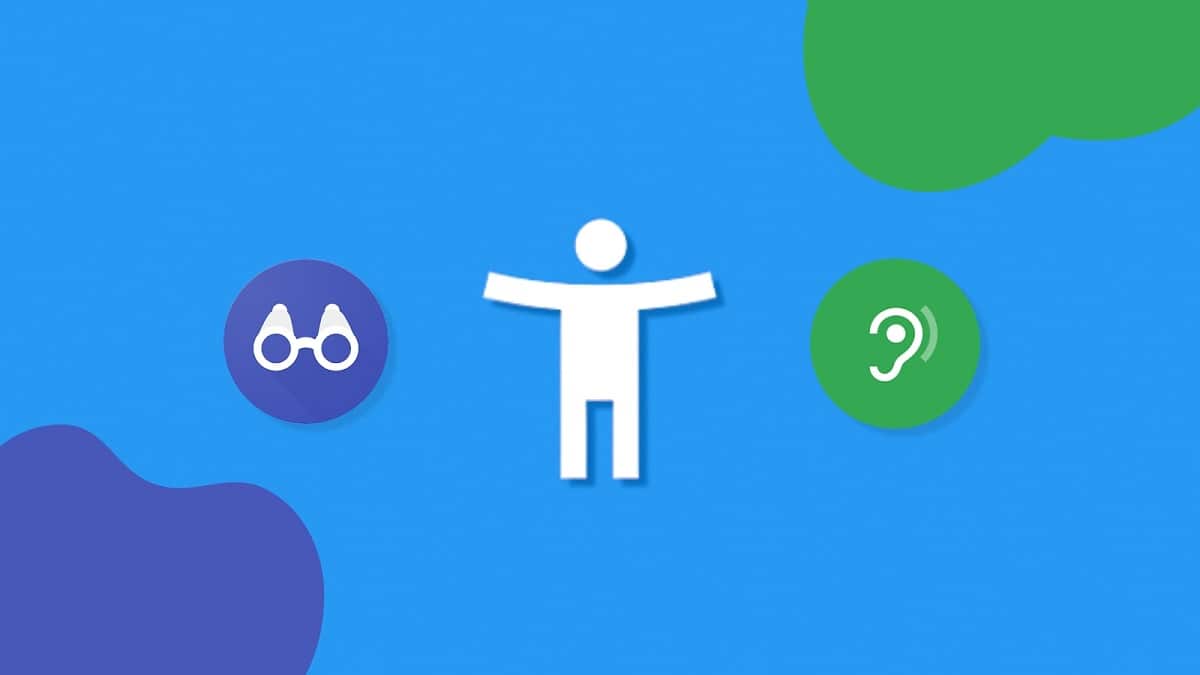
Når applikasjonen er lastet ned fra Google Play-butikken og installert på telefonen vår, kan vi nyte alle funksjonene. Det er sant at appen er designet for en bestemt type bruker, som vi sa før, men alle kan bruke den, om ikke annet for å vurdere den viktige hjelpen som Android Accessibility Suite kan gi mange mennesker.
Selv om appen i mange smarttelefonmodeller allerede er installert som standard, er det lurt å laste den ned fra butikken og dermed ha de siste oppdateringene. Vi må ikke glemme at dette er et levende prosjekt hvis fremgang ikke stopper opp.
I noen tilfeller er den forhåndsinstallerte applikasjonen aktivert og klar til bruk, selv om vi normalt må gjøre det selv manuelt på denne måten:
- Først må du åpne appen "Omgivelser" fra mobiltelefonen vår.
- Så velger vi "Tilgjengelighet" og deretter "Endre tilgang".
- Til slutt, øverst, trykker vi på bryteren skrudd på.
Tilgjengelige funksjoner
Stort sett er dette funksjonene som tilbys av Android Accessibility Suite til brukerne. Alle alternativene kan aktiveres eller deaktiveres fra konfigurasjonsmenyen til selve appen:
- Alle klassiske talkback-funksjoner som innholdsleser på mobilenhetens skjerm.
- alternativ tilpasse størrelsen, formen og fargen på knappene på skjermen slik at personer med synsvansker lettere kan bruke dem.
- Et system av organisering av innholdet i appene.
- Beskrivelser av forskjellige store apper
- Stemme gjenkjenning med stor presisjon.
tillatelser
Det er noen tillatelser som vi må gi før vi kan bruke Android Accessibility Suite:
- telefon: slik at Android Accessibility Suite leser statusen til telefonen vår for å informere oss om statusen til en telefonsamtale.
- Tilgjengelighetstjeneste: for å la appen notere handlingene våre, hente innholdet i et lukket vindu og observere teksten vi skriver.
Endre størrelsen på skjermen
Slik at elementene som vises på skjermen til enheten vår er mindre eller større: vi må gjøre følgende:
- La oss gå til menyen "Omgivelser".
- Klikk på alternativet "Tilleggskonfigurasjon" (eller "Tilgjengelighet" på enkelte enheter).
- Vi velger "Tilgjengelighet" y luego "Skjerm størrelse".
- Med hjelp av glidebryteren Vi velger ønsket skjermstørrelse.
Endre skriftstørrelsen
Dette er trinnene du må følge for å endre skriftstørrelsen på telefonen vår, veldig lik de forrige:
- La oss gå til menyen "Omgivelser".
- Klikk på alternativet "Tilleggskonfigurasjon" (eller "Tilgjengelighet" på enkelte enheter).
- Vi velger "Tilgjengelighet" y luego "Skriftstørrelse".
- Med hjelp av glidebryteren Vi velger ønsket skriftstørrelse.
velge å snakke
Funksjonen «Velg å snakke» er en av de mest praktiske funksjonene i Android Accessibility Suite for synshemmede brukere. Ved å aktivere denne funksjonen kan brukeren lytte til de valgte elementene eller teksten ved å lese dem høyt.
Hvordan brukes den? Det er nok å trykke på et element på skjermen (en tekst eller et bilde) for at enheten vår skal fortelle oss hva den handler om. Hvis vi aktiverer avspillingsknappen på skjermen, vil den lese oss alt som er på skjermen i det øyeblikket.
Slik avinstallerer du Android Accessibility Suite
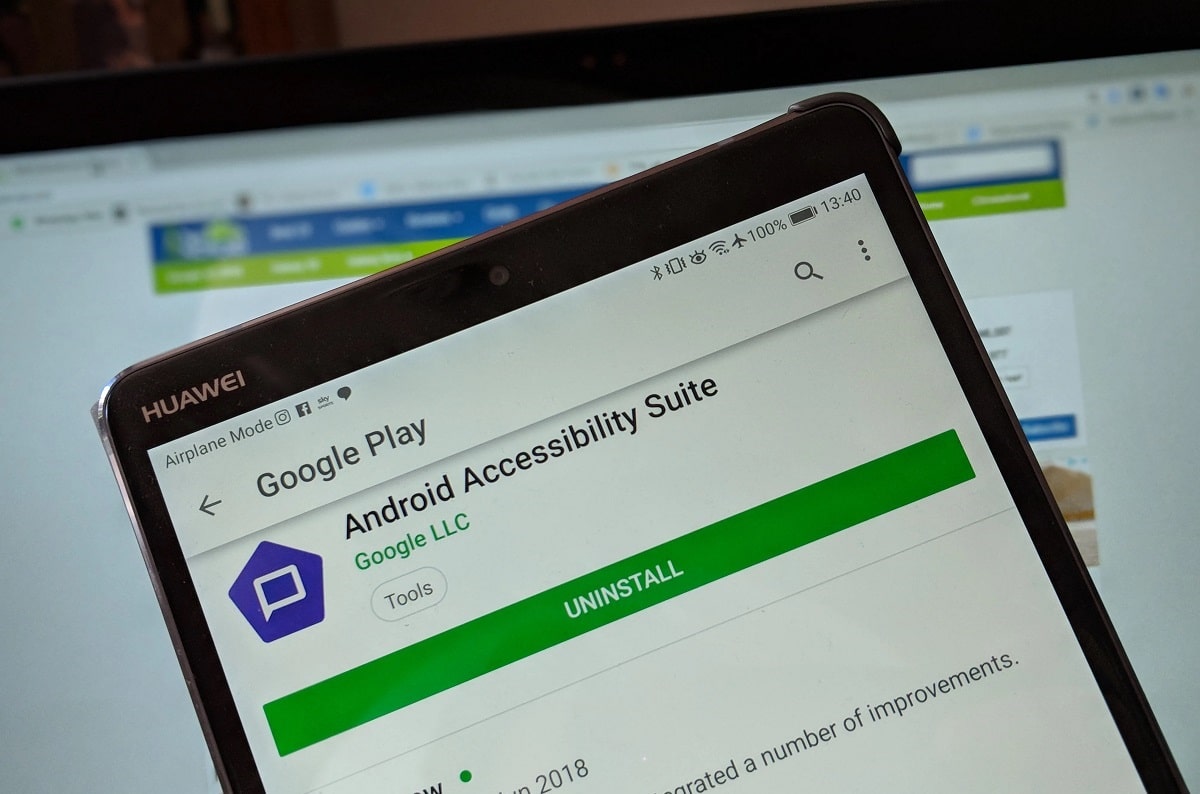
Vi har allerede sett at Android Accessibility Suite er en veldig nyttig applikasjon for mange mennesker, men at det ikke gir mye mening å bruke den hvis vi ikke har behovet. Dessuten aktiveres den noen ganger utilsiktet på en telefon og kan være veldig irriterende, og det er derfor det er bedre å avinstallere det. Slik gjør du:
- Vi åpner søknaden "Omgivelser" av enheten.
- Vi velger "Tilgjengelighet" og deretter "Endre tilgang".
- I den øvre delen aktiverer vi bryteren av enendido/apagado.
Konklusjon
Selv om jeg aksepterer at det fortsatt er mye rom for forbedringer for denne applikasjonen, er det rettferdig å fremheve alt som Android Accessibility Suite kan gi til så mange smarttelefonbrukere som har visuelle eller andre problemer.
Det er også praktisk å huske at visse rykter som spres på Internett som hevder at denne appen faktisk skjuler et spionprogram, er helt usanne.
Til slutt må vi berømme arbeidet til Android Accessibility Suite-utviklerne som har klart å implementere så mange praktiske funksjoner og har hjulpet så mange mennesker. Sikkert i en ikke så fjern fremtid vil vi se sanne underverker på dette feltet. Og vi vil fortelle deg det Movilforum, klar.